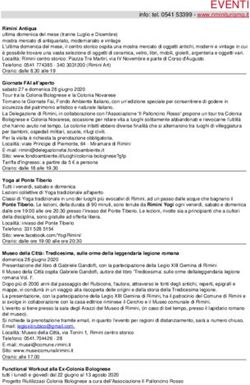Grazie per avere scelto un telefono Sony Ericsson C905 Cyber-shot. Un elegante telefono Cyber-shot dotato di straordinarie funzioni di fotocamera ...
←
→
Trascrizione del contenuto della pagina
Se il tuo browser non visualizza correttamente la pagina, ti preghiamo di leggere il contenuto della pagina quaggiù
Grazie per avere scelto un telefono Sony Ericsson C905 Cyber-shot™. Un elegante telefono Cyber-shot™ dotato di straordinarie funzioni di fotocamera per scattare splendide foto. Per contenuti aggiuntivi del telefono, visitare il sito www.sonyericsson.com/fun. Effettuando subito la registrazione sarà possibile usufruire di una serie di strumenti, uno spazio di memorizzazione gratuito in linea, offerte speciali, novità e concorsi all'indirizzo www.sonyericsson.com/myphone. Per assistenza sul prodotto, visitare il sito www.sonyericsson.com/support.
Accessori e altro ancora per il telefono Supporto da tavolo CDS-75 È possibile caricare il telefono e, contemporaneamente, trasferire file nel computer Kit telefono con fotocamera IPK-100 Per non perdere mai uno scatto, con custodia protettiva, treppiede e fermaglio per cintura Cavo di uscita TV ITC-60 Per condividere le immagini sul grande schermo Questi accessori possono essere acquistati separatamente ma potrebbero non essere disponibili in ogni mercato. Per visualizzare le descrizioni dettagliate della funzione e la gamma di accessori, visitare il sito www.sonyericsson.com/accessories.
Indice
Operazioni preliminari...........6 Invio di contenuto a un altro
telefono............................................27
Montaggio del telefono......................6
Trasferimento di contenuto tra
Accensione del telefono.....................7
telefono e computer.........................27
Guida..................................................8
Utilizzo del cavo USB.......................28
Carica della batteria...........................8
Nome telefono..................................29
Panoramica del telefono..................10
Utilizzo della tecnologia wireless
Panoramica dei menu......................12 Bluetooth™......................................29
Navigazione......................................14 Backup e ripristino...........................31
Memoria...........................................15
Lingua del telefono...........................16 Chiamate.............................33
Immissione di testo..........................17 Come effettuare e ricevere
chiamate...........................................33
Cyber-shot™ ......................18 Rubrica.............................................35
Utilizzo della fotocamera..................18 Composizione veloce.......................39
Funzioni della fotocamera Funzioni di chiamata aggiuntive.......39
aggiuntive.........................................20
Visualizzazione e aggiunta di Messaggi.............................44
etichette alle foto..............................21 SMS e MMS.....................................44
Utilizzo delle foto..............................23 Messaggi vocali...............................46
Blog..................................................24 E-mail...............................................46
Stampa delle foto.............................25 Messaging istantaneo .....................48
Trasferimento e gestione Musica ................................50
di contenuto........................26 Viva voce portatile stereo.................50
Gestione di contenuto nel Lettore musicale...............................50
telefono............................................26 PlayNow™........................................52
1
Questa è una versione Internet della pubblicazione. © Stampato per un uso privato.TrackID™.........................................52 Funzionalità aggiuntive.......66
Musica e video in linea.....................53 Flight mode......................................66
Lettore video....................................53 Servizio aggiornamenti.....................66
Radio................................................53 Sveglie..............................................67
MusicDJ™........................................54 Agenda.............................................68
Registrazione di suoni......................54 Note..................................................69
Internet................................55 Attività..............................................69
Profili................................................70
Segnalibri.........................................55
Ora e data........................................70
Pagine cronologia............................55
Motivo..............................................71
Funzioni del browser aggiuntive......55
Layout menu principale....................71
Sicurezza e certificati Internet..........56
Suonerie...........................................71
Feed Web.........................................57
Orientamento dello schermo............71
YouTube...........................................58
Giochi...............................................72
Wi-Fi™.............................................58
Applicazioni......................................72
DLNA™............................................59
Blocchi.............................................73
GPS.....................................60
Utilizzo del GPS...............................60
Risoluzione dei problemi....75
Domande comuni.............................75
Google Maps™ per cellulari.............61
Messaggi di errore...........................78
Indicazioni stradali...........................61
Funzioni GPS aggiuntive..................62 Informazioni importanti.......79
Sincronizzazione.................64 Indice analitico....................92
Sincronizzazione utilizzando un
computer..........................................64
Sincronizzazione utilizzando un
servizio Internet................................65
2
Questa è una versione Internet della pubblicazione. © Stampato per un uso privato.Sony Ericsson C905 Cyber-shot™ aggiuntivo o di terze parti. In nessun caso,
Sony Ericsson sarà responsabile dell'uso improprio
UMTS/HSDPA 2100 GSM/GPRS/EDGE
del contenuto aggiuntivo o di terze parti.
850/900/1800/1900
Smart-Fit Rendering è un marchio o marchio
Questo manuale dell'utente è pubblicato da
registrato di ACCESS Co., Ltd.
Sony Ericsson Mobile Communications AB o relativa
affiliata, senza alcuna precisa garanzia. Bluetooth è un marchio o marchio registrato di
Sony Ericsson Mobile Communications AB si riserva Bluetooth SIG Inc. e l'utilizzo di tale marchio da parte
il diritto di apportare in qualsiasi momento e senza di Sony Ericsson è autorizzato.
notifica eventuali modifiche e miglioramenti a questo Il logo aziendale, BestPic, PlayNow, MusicDJ,
manuale dovuti a errori tipografici, imprecisioni, PhotoDJ, TrackID e VideoDJ sono marchi o marchi
aggiornamento delle informazioni oppure ad registrati di Sony Ericsson Mobile Communications
aggiornamenti di programmi e/o dei dispositivi. Tali AB.
modifiche verranno inserite nelle edizioni successive TrackID™ con tecnologia Gracenote Mobile
del presente manuale. MusicID™. Gracenote e Gracenote Mobile MusicID
Tutti i diritti riservati. sono marchi o marchi registrati di Gracenote, Inc.
©Sony Ericsson Mobile Communications AB, 2008 Cyber-shot è un marchio o marchio registrato di
Numero di pubblicazione: 1212-5574.2 Sony Corporation.
Importante: Wi-Fi è un marchio o marchio registrato di Wi-Fi
alcuni dei servizi descritti nella presente guida non Alliance.
sono supportati da tutte le reti. Ciò vale anche per il DLNA è un marchio o marchio registrato di Digital
numero di emergenza internazionale GSM 112. Living Network Alliance.
Contattare l'operatore di rete o il provider di servizi YouTube e il logo YouTube sono marchi o marchi
per informazioni relative alla disponibilità di un registrati di Google, Inc.
determinato servizio. PLAYSTATION è un marchio o marchio registrato di
Leggere queste importanti informazioni prima di Sony Computer Entertainment, Inc.
utilizzare il telefono cellulare. Sony, Memory Stick Micro™ e M2™ sono marchi o
Il telefono cellulare ha la capacità di scaricare, marchi registrati di Sony Corporation.
memorizzare e inoltrare contenuto aggiuntivo, quali Google™ e Google Maps™ sono marchi o marchi
suonerie. L'utilizzo di tale contenuto può essere registrati di Google, Inc.
limitato o proibito dai diritti di terze parti ed è, a titolo Wayfinder e Wayfinder Navigator sono marchi o
esemplificativo e non tassativo, soggetto a marchi registrati di Wayfinder Systems AB.
restrizioni in base alle leggi applicabili sul copyright. SyncML è un marchio o un marchio registrato di
L'utente, e non Sony Ericsson, è interamente Open Mobile Alliance LTD.
responsabile del contenuto aggiuntivo scaricato nel Ericsson è un marchio o marchio registrato di
telefono cellulare o da esso inoltrato. Prima di Telefonaktiebolaget LM Ericsson.
utilizzare qualsiasi contenuto aggiuntivo, verificare
Adobe Photoshop Album Starter Edition è un
di disporre della licenza appropriata per l'utilizzo
marchio o marchio registrato di Adobe Systems
previsto o di essere altrimenti autorizzati.
Incorporated negli Stati Uniti e/o negli altri paesi.
Sony Ericsson non garantisce la precisione,
Microsoft, ActiveSync, Windows, Outlook, Windows
l'integrità o la qualità di qualsiasi contenuto
Media e Vista sono marchi o marchi registrati di
3
Questa è una versione Internet della pubblicazione. © Stampato per un uso privato.Microsoft Corporation negli Stati Uniti e/o in altri del consumatore al fine di eseguire le seguenti
paesi/altre regioni. operazioni: (i) codifica video conforme allo standard
T9™ Text Input è un marchio o marchio registrato di visivo MPEG-4 ("video MPEG-4") o allo standard
Tegic Communications. T9™ Text Input dispone AVC ("video AVC") e/o (ii) decodifica di video
della licenza per uno o più dei seguenti brevetti: U.S. MPEG-4 o AVC codificati da un consumatore
Pat. Nos. 5,818,437, 5,953,541, 5,187,480, durante un'attività personale e non commerciale e/
5,945,928 e 6,011,554; Canadian Pat. No. o ottenuti da un fornitore video provvisto di licenza
1,331,057, United Kingdom Pat. No. 2238414B; emessa da MPEG LA allo scopo di fornire video
Hong Kong Standard Pat. No. HK0940329; Republic MPEG-4 e/o AVC. Nessuna licenza viene concessa,
of Singapore Pat. No. 51383; Euro.Pat. No. 0 842 nemmeno in modo implicito, per utilizzi di altro tipo.
463(96927260.8) DE/DK, FI, FR, IT, NL, PT, ES, SE, Per ulteriori informazioni, comprese quelle
GB; altri brevetti sono in corso di concessione in altri riguardanti gli utilizzi promozionali, interni e
paesi. commerciali e le licenze, contattare MPEG LA,
Questo prodotto è protetto da alcuni diritti di L.L.C. A tal fine, visitare il sito http://
proprietà intellettuale di Microsoft. L'utilizzo e la www.mpegla.com. La tecnologia di decodifica
distribuzione di questa tecnologia al di fuori di audio MPEG Layer-3 è concessa in licenza da
questo prodotto è vietato, a meno che non si Fraunhofer IIS e Thomson.
disponga di una licenza concessa da Microsoft. I marchi Java, JavaScript e tutti i marchi e logo basati
I proprietari dei contenuti utilizzano la tecnologia su Java sono marchi o marchi registrati di Sun
WMDRM (Windows Media Digital Rights Microsystems, Inc. negli Stati Uniti e in altri paesi.
Management) per proteggere la loro proprietà Contratto di licenza con l'utente finale per Sun Java
intellettuale, compreso il copyright. Questo Platform, Micro Edition.
dispositivo utilizza il software WMDRM per accedere 1. Restrizioni: il software costituisce informazioni
al contenuto protetto WMDRM. Se il software riservate protette da copyright di Sun e la proprietà
WMDRM non riesce a proteggere il contenuto, i di tutte le copie è detenuta da Sun e/o dai suoi
proprietari di quest'ultimo possono chiedere a licenziatari. Il Cliente non dovrà modificare,
Microsoft di revocare la capacità del software di decompilare, disassemblare, decrittografare,
utilizzare WMDRM per riprodurre o copiare il estrarre o altrimenti decodificare il Software. Il
contenuto protetto. La revoca non influisce sul Software non può essere concesso in leasing,
contenuto non protetto. Scaricando le licenze assegnato o ceduto in sublicenza, interamente o
relative al contenuto protetto, l'utente accetta che parzialmente.
Microsoft possa includere al loro interno un elenco 2. Normative per l'esportazione: il Software,
di revoca. I proprietari del contenuto possono compresi i dati tecnici, è soggetto alle leggi
richiedere all'utente di aggiornare WMDRM per statunitensi sul controllo dell'esportazione, tra cui
poter accedere ai loro contenuti. Se l'utente rifiuta di l'Export Administration Act degli Stati Uniti e
eseguire l'aggiornamento, non sarà in grado di normative associate, e può essere soggetto a
accedere al contenuto che richiede tale normative sull'esportazione o sull'importazione
aggiornamento. vigenti in altri paesi. Il Cliente accetta di rispettare
Il presente prodotto è concesso in licenza ai sensi rigorosamente tutte le normative di cui sopra e si
delle licenze portfolio di brevetti visivi MPEG-4 e assume la responsabilità di acquisire licenze per
AVC per l'uso personale e non commerciale da parte l'esportazione, la riesportazione o l'importazione del
4
Questa è una versione Internet della pubblicazione. © Stampato per un uso privato.Software. Il Software non può essere scaricato o
altrimenti esportato o riesportato (i) nei seguenti
Simboli informativi
paesi o a un cittadino o residente degli stessi: Cuba, Il presente manuale dell'utente può
Iraq, Iran, Corea del Nord, Libia, Sudan, Siria (tale contenere i seguenti simboli
elenco potrà essere periodicamente riveduto) o in
qualsiasi paese/regione al quale gli Stati Uniti hanno informativi.
applicato l'embargo; oppure (ii) in qualsiasi nazione
inclusa nell'elenco delle Specially Designated
Nations del Ministero del Tesoro degli Stati Uniti o Nota
nella Table of Denial Orders del Ministero del
Commercio degli Stati Uniti. 3. Restrizione dei diritti: Suggerimento
l'utilizzo, la duplicazione o la divulgazione da parte
del governo degli Stati Uniti sono soggetti alle Attenzione
restrizioni stabilite nei Diritti dei dati tecnici e nelle
Clausole per software in DFARS 252.227-7013(c) (1) Un servizio o una funzione può
e FAR 52.227-19(c) (2), a seconda dei casi. variare a seconda della rete o
Restrizione dei diritti: l'utilizzo, la duplicazione o la
divulgazione da parte del governo degli Stati Uniti
dell'abbonamento. Per
sono soggetti alle restrizioni stabilite nei Diritti dei informazioni dettagliate contattare
dati tecnici e nelle Clausole per software in DFARS il gestore di rete.
252.227-7013(c) (1) (ii) e FAR 52.227-19(c) (2), a
seconda dei casi. > Utilizzare un tasto di selezione o di
Altri nomi di prodotti e società citati nel presente navigazione per scorrere e
documento possono essere marchi dei rispettivi
proprietari. selezionare. Vedere Navigazione a
Qualsiasi diritto non espressamente garantito nel pagina 14.
presente manuale è riservato.
Tutte le illustrazioni vengono fornite a titolo
puramente indicativo e potrebbero non
rappresentare esattamente il telefono.
5
Questa è una versione Internet della pubblicazione. © Stampato per un uso privato.Operazioni preliminari Per inserire la batteria
Montaggio del telefono
Prima di utilizzare il telefono, è
necessario inserire una carta SIM e la
batteria.
Per inserire la carta SIM
1 Inserire la batteria con l'etichetta rivolta
verso l'alto e i connettori posti uno di
fronte all'altro.
2 Far scorrere il coperchio della batteria
1 Rimuovere il copribatteria. in posizione.
2 Inserire la carta SIM nel relativo
supporto con i contatti dorati rivolti
verso il basso.
6 Operazioni preliminari
Questa è una versione Internet della pubblicazione. © Stampato per un uso privato.Accensione del telefono telefono e scollegare il caricabatterie
prima di inserire o rimuovere la carta
Per accendere il telefono SIM.
È possibile salvare i contatti sulla carta
SIM prima di rimuoverla dal telefono.
Vedere Per copiare i nomi e i numeri nella
carta SIM a pagina 37.
PIN
Potrebbe essere necessario un codice
PIN (Personal Identification Number)
per attivare i servizi e le funzioni nel
telefono. Il PIN viene fornito dal gestore
di rete. Ogni cifra del PIN viene
visualizzata come *, a meno che non
inizi con le cifre di un numero di
1 Tenere premuto .
emergenza, ad esempio 112 o 911. È
2 Immettere il PIN della carta SIM, se
possibile visualizzare e chiamare un
richiesto e selezionare OK.
numero di emergenza senza immettere
3 Selezionare una lingua.
il PIN.
4 Seguire le istruzioni per utilizzare la
procedura guidata per ottenere Se si immette il PIN errato per tre volte di
impostazioni di base e suggerimenti seguito, la carta SIM si blocca. Vedere
utili. Blocco della carta SIM a pagina 73.
Per correggere un errore durante Standby
l'immissione del PIN, premere .
Una volta acceso il telefono e immesso
Carta SIM il PIN, viene visualizzato il nome del
gestore di rete. Questa visualizzazione
La carta SIM (Subscriber Identity
si chiama standby. Il telefono è pronto
Module), fornita dal gestore di rete,
per l'uso.
contiene informazioni
sull'abbonamento. Spegnere sempre il
Operazioni preliminari 7
Questa è una versione Internet della pubblicazione. © Stampato per un uso privato.Utilizzo di altre reti Per visualizzare il video dimostrativo
L'esecuzione e la ricezione delle del telefono
chiamate, l'utilizzo di messaging e il • In modalità standby, selezionare Menu
trasferimento di dati, ad esempio i > Svago > Video dimostrat..
servizi basati su Internet, all'esterno
della rete domestica (roaming), può Per visualizzare lo stato del telefono
avere dei costi aggiuntivi. Per ulteriori • In modalità standby, premere il tasto
informazioni, contattare il gestore di del volume. Vengono visualizzate
rete. informazioni sul telefono, la memoria e
la batteria.
Guida
Oltre al presente manuale dell'utente, Carica della batteria
all'indirizzo La batteria è parzialmente carica al
www.sonyericsson.com/support sono momento dell'acquisto.
disponibili ulteriori informazioni e guide
sulle funzionalità.
Le informazioni della guida sono
disponibili anche nel telefono.
Per visualizzare consigli e
suggerimenti
1 In modalità standby, selezionare Menu
> Impostazioni > la scheda Generali >
Impostazione guidata.
2 Selezionare Consigli e suggerim..
Per visualizzare informazioni sulle
funzioni
• Scorrere fino a una funzione e
selezionare Info, se disponibile. In
alcuni casi, viene visualizzato Info sotto
Opzioni.
8 Operazioni preliminari
Questa è una versione Internet della pubblicazione. © Stampato per un uso privato.Per caricare la batteria possibile interrompere la carica senza
danneggiare la batteria.
1 Collegare il caricabatterie al telefono.
Per caricare completamente la batteria
occorrono circa 2,5 ore. Premere un
tasto per visualizzare lo schermo.
2 Rimuovere il caricabatterie inclinando
la spina verso l'alto.
È possibile utilizzare il telefono mentre è
in carica. È possibile caricare la batteria
in qualsiasi momento e per un periodo di
tempo superiore o inferiore a 2,5 ore. È
Operazioni preliminari 9
Questa è una versione Internet della pubblicazione. © Stampato per un uso privato.Panoramica del telefono
1 Tasto foto, tasto giochi B
1
2 Tasto foto, tasto giochi A
2
3 Sensore di luminosità 10
3
4 Schermo
4
5 Tasti di selezione
6 Slot della memory card
7 Tasto di chiamata
8 Tasto menu Attività
9 Connettore per caricabatterie, viva
voce e cavo USB 5
11
10 Altoparlante auricolare
6 12
11 Tasto Fine e di accensione/ 7
spegnimento 13
8
12 Tasto C (Cancella) 9
13 Tasto di navigazione
10 Operazioni preliminari
Questa è una versione Internet della pubblicazione. © Stampato per un uso privato.14 Specchio per autoritratto
15 Tasti Volume e zoom digitale
16 Obiettivo della fotocamera
17 Flash 14
18 Tasto Vista fotocamera 15
16
19 Tasto Modalità fotocamera
20 Tasto Fotocamera 17
21 Supporto laccetto 18
19
20
21
Operazioni preliminari 11
Questa è una versione Internet della pubblicazione. © Stampato per un uso privato.Panoramica dei menu
PlayNow™* Rubrica Giochi
Utente Feed Web
Nuovo contatto Impostazioni
Cyber-shot™
Servizi di localizzaz. Organizer Radio
Google Maps* File manager **
Navigazione* Allarme Impostazioni**
Tracker Applicazioni
I miei Preferiti Videochiamata Generali
Info stato Agenda Profili
Registro Attività Ora e data
Impostazioni Note Lingua
Sincronizzazione Servizio aggiornam.
Timer Gestione vocale
Chiamate** Cronometro Nuovi eventi
Calcolatrice Scelte rapide
Tutte
Memo codici Flight mode
Con risposta Protezione
Svago Impostazione guidata
Effettuate Servizi online* Accessibilità*
TrackID™ Stato telefono
Perse Giochi Ripristino totale
VideoDJ™
PhotoDJ™ Suoni e avvisi
Internet MusicDJ™ Volume suoneria
Controllo remoto Suoneria
Messaggi Registra suono Silenzioso
Scrivi nuovo Video dimostrat. Incrementale
Posta in arrivo/Conversazioni* Avviso vibrazione
Messaggi Avviso messaggio
E-mail
Media
Suono dei tasti
Foto
Instant Mess.*
Musica
Chiama segr. tel. Display
Video
Sfondo
12 Operazioni preliminari
Questa è una versione Internet della pubblicazione. © Stampato per un uso privato.Layout menu pr. * Alcuni menu variano a
Motivo seconda del gestore, della
Schermata iniziale rete e della sottoscrizione.
Screen saver ** È possibile utilizzare il tasto
Dimensioni orologio di navigazione per scorrere tra
Luminosità le schede dei sottomenu. Per
Modifica nomi linea* ulteriori informazioni, vedere
Navigazione a pagina 14.
Chiamate
Composiz. veloce
Ricerca intelligente
Trasfer. chiamate
Passa a linea 2*
Gestione chiamate
Tempo e costo*
Mostra/nasc. numero
Viva voce
Flip attivo
Chiudi e term. chiam.
Connettività
Wi-Fi
Bluetooth
USB
Nome telefono
Condivisione di rete
Sincronizzazione
Gestione dispositivo
Reti mobili
Comunicazione dati*
Impostazioni Internet
Impostaz. streaming
Impostaz. messaggi*
Impostazioni SIP
Accessori
Operazioni preliminari 13
Questa è una versione Internet della pubblicazione. © Stampato per un uso privato.Navigazione Per spostarsi tra gli elementi
multimediali
Per spostarsi tra i menu del telefono 1 In modalità standby, selezionare Menu
> Media.
2 Scorrere fino a una voce del menu e
premere il tasto di navigazione destro.
3 Per tornare indietro, premere il tasto di
navigazione sinistro.
Per eliminare elementi
• Premere per eliminare elementi
quali numeri, lettere, immagini e suoni.
Schede
1 In modalità standby, selezionare Menu. Potrebbero essere disponibili schede.
2 Utilizzare il tasto di navigazione per Ad esempio, il menu Impostazioni
spostarsi tra i menu. contiene schede.
Per selezionare le azioni visualizzate
• Premere il tasto di selezione sinistro,
centrale o destro.
Per visualizzare le opzioni di un
elemento Per scorrere tra le schede
• Selezionare Opzioni, ad esempio, per • Premere il tasto di navigazione a
modificare. sinistra o destra.
Per terminare una funzione Scelte rapide
• Premere . È possibile utilizzare i tasti di scelta
rapida per accedere direttamente alle
Per tornare in modalità standby funzioni.
• Premere .
14 Operazioni preliminari
Questa è una versione Internet della pubblicazione. © Stampato per un uso privato.Utilizzo delle scelte rapide di Menu Attività
navigazione Il menu Attività consente un rapido
• In modalità standby, premere , , accesso alle seguenti funzioni:
o per accedere direttamente a una
• Nuovi eventi - chiamate perse e nuovi
funzione.
messaggi.
Per modificare una scelta rapida di • Appl. in esecuz. - applicazioni che
navigazione sono in esecuzione in background.
1 In modalità standby, selezionare Menu • Scelte rapide - consente di
> Impostazioni > la scheda Generali > aggiungere le funzioni preferite per
Scelte rapide. potervi accedere rapidamente.
2 Scorrere fino a un'opzione e • Internet - rapido accesso a Internet.
selezionare Modifica. Per aprire il menu Attività
3 Scorrere fino a un'opzione del menu e
• Premere .
selezionare Sc. rap..
Scelte rapide del menu principale Memoria
La numerazione dei menu inizia È possibile salvare il contenuto sulla
dall'icona in alto a sinistra, procede memory card, nella memoria del
lateralmente, quindi verso il basso riga telefono o in una carta SIM Le foto e la
per riga. musica vengono salvate sulla memory
card, se presente. Se non è inserita
Per accedere direttamente a un menu alcuna memory card o se è piena, le
principale foto e la musica vengono salvate nella
• In modalità standby, selezionare Menu memoria del telefono. I messaggi e i
e premere – , , o contatti vengono salvati nella memoria
. del telefono, ma è possibile scegliere di
Il Layout menu pr. deve essere impostato salvarli sulla carta SIM.
su Griglia. Vedere Per modificare il layout
del menu principale a pagina 71. Memory card
Potrebbe essere necessario acquistare
una memory card separatamente.
Operazioni preliminari 15
Questa è una versione Internet della pubblicazione. © Stampato per un uso privato.Il telefono supporta la memory card Per rimuovere una memory card
Memory Stick Micro™ (M2™), per
aggiungere ulteriore spazio di
memorizzazione. Può anche essere
utilizzata come memory card portatile
con altri dispositivi compatibili.
È possibile spostare il contenuto tra la
memory card e la memoria del telefono.
Vedere Gestione di contenuto nel
telefono a pagina 26.
Per inserire una memory card
• Aprire il coperchio della batteria e
premere il bordo della memory card per
rilasciarla e rimuoverla.
Lingua del telefono
È possibile selezionare una lingua da
utilizzare nel telefono.
Per cambiare la lingua utilizzata nel
telefono
1 In modalità standby, selezionare Menu
• Aprire il coperchio e inserire la memory > Impostazioni > la scheda Generali >
card con i contatti dorati rivolti verso Lingua > Lingua telefono.
l'alto. 2 Selezionare un'opzione.
16 Operazioni preliminari
Questa è una versione Internet della pubblicazione. © Stampato per un uso privato.Immissione di testo Per immettere testo utilizzando il
metodo di immissione T9™ Text Input
È possibile utilizzare la modalità
pressione multipla o il metodo di 1 In modalità standby selezionare, ad
immissione T9™ Text Input per esempio, Menu > Messaggi > Scrivi
immettere il testo. Il metododi nuovo > Messaggio.
immissione T9 Text Input utilizza un 2 Se non viene visualizzato , tenere
dizionario incorporato. premuto per passare al metodo di
immissione T9.
Per cambiare modalità di immissione 3 È sufficiente premere ogni tasto una
del testo volta sola, anche se la lettera
• Durante l'immissione del testo, tenere desiderata non è la prima di quel tasto.
premuto . Ad esempio, per scrivere la parola
"Jane", premere , , ,
Per passare dalle lettere maiuscole . Scrivere l'intera parola prima di
alle lettere minuscole e viceversa visualizzare i suggerimenti.
• Durante l'immissione del testo, 4 Utilizzare o per visualizzare i
premere . suggerimenti.
5 Premere per accettare un
Per immettere numeri suggerimento.
• Durante l'immissione del testo, tenere
premuto - . Per immettere il testo utilizzando la
modalità pressione multipla
Per immettere punti e virgole 1 In modalità standby selezionare, ad
• Durante l'immissione del testo, esempio, Menu > Messaggi > Scrivi
premere . nuovo > Messaggio.
2 Se non viene visualizzato , tenere
Per immettere un simbolo premuto per passare alla modalità
1 Durante l'immissione del testo, pressione multipla.
selezionare Opzioni > Aggiungi simbolo. 3 Premere ripetutamente - fin
2 Scorrere fino a un simbolo e quando la lettera desiderata viene
selezionare Inserisci. visualizzata sullo schermo.
Operazioni preliminari 17
Questa è una versione Internet della pubblicazione. © Stampato per un uso privato.4 Una volta scritta una parola, premere
per aggiungere uno spazio.
Cyber-shot™
È possibile scattare foto e registrare
Per aggiungere parole al dizionario video da visualizzare, salvare o inviare.
incorporato Le foto e i video salvati sono disponibili
1 Durante l'immissione di testo in Media e in File manager.
utilizzando il metodo di immissione T9
Text Input, selezionare Opzioni > Utilizzo della fotocamera
Immiss. multipla.
2 Scrivere la parola utilizzando la
modalità pressione multipla e
selezionare Inserisci. 1
3 2
5 4
10
9
8
7
6
1 Scattare una foto/Registrare un
video
2 Seleziona modalità fotocamera
18 Cyber-shot™
Questa è una versione Internet della pubblicazione. © Stampato per un uso privato.3 Visualizza foto e video • Aprire il copri obiettivo retrattile.
4 Ingrandisci o riduci Per scattare una foto
1 Attivare la fotocamera e premere
5 Foto: Scene (video): Modalità notte per selezionare .
2 Premere a metà per utilizzare
6 Foto: Modalità di ripresa (video): l'autofocus.
Lunghezza video 3 Quando il punto e il riquadro di messa
7 Foto: Messa a fuoco a fuoco sono verdi, premere
completamente per scattare la foto.
8 Timer automatico La foto viene salvata automaticamente.
9 Foto: Flash (video): Illuminatore Per registrare un video
1 Attivare la fotocamera e premere
10 Luminosità
per selezionare .
2 Premere completamente per
avviare la registrazione.
Per attivare la fotocamera 3 Per interrompere la registrazione,
premere completamente . Il video
viene salvato automaticamente.
Per utilizzare lo zoom
• Premere il tasto del volume.
Per regolare la luminosità
• Premere , quindi oppure .
Per visualizzare foto e video
1 Attivare la fotocamera e premere .
2 Scorrere fino all'elemento.
3 Per visualizzare un video, premere il
tasto di selezione centrale.
Cyber-shot™ 19
Questa è una versione Internet della pubblicazione. © Stampato per un uso privato.Funzioni della fotocamera a fuoco viene impostata sul volto più
vicino alla fotocamera.
aggiuntive
Per impostare il rilevamento del volto
Per modificare le impostazioni
1 Attivare la fotocamera e premere
• Attivare la fotocamera e selezionare
per selezionare .
.
2 Selezionare > Messa a fuoco >
Per visualizzare informazioni sulle Rilevam. volti.
impostazioni
Smile Shutter™
• Scorrere fino a un'impostazione e
selezionare . Smile Shutter consente di catturare il
sorriso di familiari e amici. La
Per migliorare una foto con fotocamera rileva fino a tre volti e
Correzione foto seleziona un volto per il rilevamento del
1 Attivare la fotocamera e premere sorriso e l'autofocus. Un riquadro giallo
per selezionare . indica il volto selezionato. Quando il
2 Assicurarsi che Rivedi sia impostato su volto selezionato sorride, la fotocamera
Attiva. Selezionare > Impostazioni e scatta una foto automaticamente.
scorrere fino a Rivedi > Attiva. Per impostare Smile Shutter™
3 Scattare una foto.
4 Quando si rivede la foto, selezionare 1 Attivare la fotocamera e premere
Opzioni > Correzione foto. per selezionare .
2 Selezionare > Mod. di ripresa > Smile
Rilevamento del volto Shutter™.
È possibile utilizzare la funzione di 3 Quando viene visualizzato , la
rilevamento del volto per mettere a fotocamera si trova in modalità Smile
fuoco un volto lontano dal centro. La Shutter.
fotocamera rileva automaticamente Per utilizzare Smile Shutter™
fino a un massimo di tre volti, indicati
1 Attivare la fotocamera e premere
da riquadri bianchi. Quando si utilizza
per selezionare .
l'autofocus, un riquadro verde indica il
2 Quando si vede il riquadro giallo,
volto che è stato selezionato. La messa
premere completamente il tasto
20 Cyber-shot™
Questa è una versione Internet della pubblicazione. © Stampato per un uso privato.Fotocamera. Quando viene Visualizzazione e aggiunta di
visualizzato , il rilevamento sorriso è
attivato.
etichette alle foto
3 La fotocamera scatta Per visualizzare foto su un televisore
automaticamente la foto quando il
soggetto ride. 1 Collegare il cavo di uscita TV al telefono
4 Per scattare una foto anche se non e al televisore.
viene rilevato un sorriso, premere di 2 In modalità standby, selezionare Menu
nuovo completamente il tasto > Media > Foto > Album fotocamera.
Fotocamera. 3 Selezionare un mese.
4 Scorrere fino a una foto e selezionare
BestPic™ Visualizza.
È possibile scattare una serie di foto Per visualizzare le foto come
con un'unica pressione del tasto diapositive
Fotocamera. Quindi, è possibile
1 In modalità standby, selezionare Menu
salvare la foto migliore o tutte le foto.
> Media > Foto > Album fotocamera.
Per utilizzare BestPic™ 2 Selezionare un mese.
1 Attivare la fotocamera e premere 3 Scorrere fino a una foto e selezionare
per selezionare . Visualizza.
2 Selezionare > Modalità di ripresa > 4 Selezionare Opzioni > Presentazione.
BestPic™. 5 Selezionare uno stato d'animo.
3 Premere a metà per utilizzare Visualizzazione di foto su una mappa
l'autofocus.
4 Quando il punto e il riquadro di messa Quando sullo schermo viene
a fuoco sono verdi, premere visualizzato , la propria posizione
completamente per scattare la foto. geografica viene salvata insieme alle
5 Selezionare Opzioni > Salva tutto o foto scattate. Questa operazione viene
premere il tasto di navigazione sinistro definita "geo-tagging" e mostra la
o destro per scegliere la foto migliore e posizione approssimativa in cui è stata
selezionare Salva. scattata una foto.
Cyber-shot™ 21
Questa è una versione Internet della pubblicazione. © Stampato per un uso privato.Per visualizzare foto su una mappa 5 Immettere un nome e selezionare OK.
1 In modalità standby, selezionare Menu 6 Selezionare un'icona.
> Media > Foto > Album fotocamera. 7 Per etichettare la foto, selezionare
2 Selezionare un mese. Opzioni > Etichetta la foto.
3 Scorrere fino a una foto e selezionare Per etichettare le foto
Visualizza.
4 Selezionare Opzioni > Visual. su 1 In modalità standby, selezionare Menu
mappa. > Media > Foto > Album fotocamera.
2 Selezionare un mese.
Per modificare l'impostazione di geo- 3 Scorrere fino a una foto e selezionare
tagging Visualizza.
1 Attivare la fotocamera e premere 4 Premere e scorrere fino a
per selezionare . un'etichetta.
2 Selezionare > Impostazioni > 5 Selezionare Opzioni > Etichetta la foto.
Aggiungi posiz.. 6 Per ogni foto che si desidera
3 Selezionare un'opzione. etichettare, scorrere fino alla foto e
selezionare Opzioni > Etichetta la foto.
Etichette foto
Utilizzo delle foto
È possibile etichettare le foto per
raggrupparle in categorie in Etichette Le foto possono essere aggiunte ai
foto. Ad esempio, è possibile creare contatti, utilizzate all'avvio del telefono,
un'etichetta denominata "vacanze" e come sfondo in modalità standby
aggiungerla a tutte le foto delle oppure come screen saver.
vacanze. Per utilizzare le foto
Per creare una nuova raccolta 1 In modalità standby, selezionare Menu
1 In modalità standby, selezionare Menu > Media > Foto > Album fotocamera.
> Media > Foto > Album fotocamera. 2 Selezionare un mese.
2 Selezionare un mese. 3 Scorrere fino a una foto e selezionare
3 Scorrere fino a una foto e selezionare Visualizza.
Visualizza. 4 Selezionare Opzioni > Usa come.
4 Premere e selezionare Opzioni > 5 Selezionare un'opzione.
Nuova etichetta.
22 Cyber-shot™
Questa è una versione Internet della pubblicazione. © Stampato per un uso privato.Per impostare un'applicazione Java™ Per modificare e salvare una foto
come sfondo 1 In modalità standby, selezionare Menu
1 In modalità standby, selezionare Menu > Media > Foto > Album fotocamera.
> Impostazioni > la scheda Display. 2 Selezionare un mese.
2 Selezionare Sfondo > Applicazione. 3 Scorrere fino a una foto e selezionare
3 Selezionare un'applicazione Java. Visualizza.
4 Selezionare Opzioni > Mod.in
È possibile visualizzare soltanto le
PhotoDJ™.
applicazioni Java che supportano lo
sfondo. 5 Modificare la foto.
6 Selezionare Opzioni > Salva immagine.
Utilizzo delle foto Per modificare e salvare un video
È possibile visualizzare, migliorare e 1 In modalità standby, selezionare Menu
organizzare le foto e i video nel > Organizer > File manager > Video.
computer installando Adobe™ 2 Scorrere fino a un video e selezionare
Photoshop™ Album Starter Edition. Opzioni > Mod.in VideoDJ™.
Quest'applicazione è inclusa sul CD 3 Modificare il video.
fornito con il telefono e può essere 4 Selezionare Opzioni > Salva.
scaricata dal sito
www.sonyericsson.com/support. Per troncare un video
1 In modalità standby, selezionare Menu
Utilizzare Sony Ericsson Media
> Organizer > File manager > Video.
Manager per trasferire il contenuto
2 Scorrere fino a un video e selezionare
verso e dal telefono. Per ulteriori
Opzioni > Mod.in VideoDJ™ > Modifica
informazioni, vedere Trasferimento di
> Tronca.
contenuto tra telefono e computer a
3 Selezionare OK > Imposta > Inizio per
pagina 27.
impostare il punto iniziale.
PhotoDJ™ e VideoDJ™ 4 Selezionare Imposta > Fine per
impostare il punto finale.
È possibile modificare le foto e i video.
5 Selezionare Tronca > Opzioni > Salva.
Cyber-shot™ 23
Questa è una versione Internet della pubblicazione. © Stampato per un uso privato.Blog 3 Scorrere fino a una foto e selezionare
Visualizza.
Un blog è una pagina Web personale.
4 Selezionare Opzioni > Invia > Al sito
Se la sottoscrizione supporta questo
Web.
servizio, è possibile inviare foto o video
5 selezionare Blogger.
a un blog. Se non si riesce a utilizzare il
6 Immettere un titolo e un testo e
blog, vedere Impossibile utilizzare i
selezionare OK > Pubbl..
servizi basati su Internet a pagina 75.
I servizi Web potrebbero richiedere un Per inviare a un blog foto appena
contratto di licenza distinto tra l'utente e scattate o video appena ripresi
il provider di servizi. Potrebbero venire 1 Dopo aver scattato una foto,
applicate normative e costi aggiuntivi. selezionare Invia > Al sito Web.
Contattare il provider dei servizi. 2 Selezionare Nuovo sito Web >
Aggiungi.
Per inviare foto a un blog esistente
3 Immettere l'account dell'indirizzo e-
1 In modalità standby, selezionare Menu mail utilizzato per l'invio al blog.
> Media > Foto > Album fotocamera. 4 Immettere il titolo e l'indirizzo Web.
2 Selezionare un mese. 5 Scegliere Salva e selezionare il blog.
3 Scorrere fino a una foto e selezionare 6 Inserire il testo.
Visualizza. 7 Selezionare Continua > Invia.
4 Selezionare Opzioni > Invia > Al sito
Web > Nuovo sito Web > Aggiungi. Per inviare video a un blog esistente
5 Immettere l'indirizzo del blog e 1 In modalità standby, selezionare Menu
selezionare OK. > Media > Video > Video.
6 Immettere indirizzo e titolo. 2 Selezionare Opzioni > Invia > Al sito
7 Scegliere Salva e selezionare il blog. Web.
8 Inserire il testo. 3 Selezionare Nuovo sito Web >
9 Selezionare Continua > Invia. Aggiungi.
4 Immettere l'account dell'indirizzo e-
Per inviare foto a Blogger
mail utilizzato per l'invio al blog.
1 In modalità standby, selezionare Menu 5 Immettere il titolo e l'indirizzo Web.
> Media > Foto > Album fotocamera. 6 Scegliere Salva e selezionare il blog.
2 Selezionare un mese. 7 Inserire il testo.
24 Cyber-shot™
Questa è una versione Internet della pubblicazione. © Stampato per un uso privato.8 Selezionare Continua > Invia. Per stampare le foto utilizzando il
9 Inserire il testo. cavo USB
Per inviare video a Blogger 1 Collegare il cavo USB al telefono.
2 Collegare il cavo USB alla stampante.
1 In modalità standby, selezionare Menu 3 Attendere la risposta dal telefono e
> Media > Video > Video. selezionare OK.
2 Scorrere fino a un video. 4 Immettere le impostazioni della
3 Selezionare Opzioni > Invia > Al sito stampante (se richiesto) e selezionare
Web. Stampa.
4 Selezionare Blogger. 5 In modalità standby, selezionare Menu
5 Immettere un titolo e un testo e > Media > Foto > Album fotocamera.
selezionare OK > Pubbl.. 6 Selezionare un mese.
Per andare all'indirizzo di un blog dai 7 Scorrere fino a una foto e selezionare
contatti Opzioni > Stampa.
1 In modalità standby, selezionare Menu Scollegare e ricollegare il cavo USB se si
> Rubrica. verifica un errore della stampante.
2 Scorrere fino a un contatto e
selezionare Apri.
3 Scorrere fino a un indirizzo Web e
selezionare Vai a.
Stampa delle foto
È possibile stampare le foto utilizzando
il cavo USB collegato a una stampante
compatibile.
È anche possibile stampare tramite una
stampante compatibile Bluetooth dotata
del supporto del profilo Push oggetti.
Cyber-shot™ 25
Questa è una versione Internet della pubblicazione. © Stampato per un uso privato.Trasferimento e gestione Per selezionare più elementi in una
cartella
di contenuto 1 In modalità standby, selezionare Menu
È possibile trasferire e gestire > Organizer > File manager.
contenuto come immagini e musica. 2 Scorrere fino a una cartella e
selezionare Apri.
Non è consentito scambiarsi materiale 3 Selezionare Opzioni > Seleziona >
protetto da copyright. identifica un
Seleziona diversi.
elemento protetto.
4 Per ogni elemento che si desidera
selezionare, scorrere fino allo stesso e
Gestione di contenuto nel selezionare Seleziona.
telefono
È possibile utilizzare File manager per Per spostare gli elementi tra la
gestire il contenuto salvato nella memoria del telefono e la memory
memoria del telefono o su una memory card
card. Le schede e le icone di File 1 In modalità standby, selezionare Menu
manager mostrano la posizione in cui è > Organizer > File manager.
salvato il contenuto. Se la memoria è 2 Individuare un elemento e selezionare
piena, eliminare alcuni contenuti per Opzioni > Gestisci file > Sposta.
creare spazio. 3 Selezionare Memory card oppure
Telefono.
Per visualizzare lo stato della 4 Scorrere fino a una cartella e
memoria selezionare Apri.
1 In modalità standby, selezionare Menu 5 Selezionare Incolla.
> Organizer > File manager.
2 Selezionare Opzioni > Stato memoria. Per visualizzare informazioni sul
3 Selezionare Memory card oppure contenuto
Telefono. 1 In modalità standby, selezionare Menu
> Organizer > File manager.
2 Individuare un elemento e selezionare
Opzioni > Informazioni.
26 Trasferimento e gestione di contenuto
Questa è una versione Internet della pubblicazione. © Stampato per un uso privato.Invio di contenuto a un altro Sistemi operativi richiesti
telefono Per utilizzare il software incluso nel CD
è necessario uno dei seguenti sistemi
È possibile inviare contenuto, ad
operativi:
esempio in messaggio oppure
utilizzando la tecnologia wireless • Microsoft ®Windows Vista™
Bluetooth™. (versioni a 32 bit e 64 bit di: Ultimate,
Enterprise, Business, Home
Per inviare il contenuto Premium, Home Basic)
1 Scorrere fino a un elemento e • Microsoft ®Windows XP (Pro oppure
selezionare Opzioni > Invia. Home), Service Pack 2 o successivo
2 Selezionare un metodo di
trasferimento. Per installare Sony Ericsson Media
Manager
Assicurarsi che il dispositivo ricevente
supporti il metodo di trasferimento 1 Accendere il computer e inserire il CD.
selezionato. Il CD si avvia automaticamente e viene
aperta la finestra di installazione.
Trasferimento di contenuto tra 2 Selezionare una lingua e fare clic su
OK.
telefono e computer 3 Fare clic su Installa Sony Ericsson
È possibile utilizzare Sony Ericsson Media Manager e seguire le istruzioni.
Media Manager per trasferire
contenuto tra il telefono e un computer. Per trasferire contenuto utilizzando
Sony Ericsson Media Manager
Il software Sony Ericsson Media
1 Collegare il telefono a un computer
Manager è incluso sul CD fornito con il
telefono e può essere scaricato dal sito
tramite un cavo USB supportato dal
www.sonyericsson.com/support. telefono.
2 Computer: Start/Programmi/
Quando si sposta o si copia del Sony Ericsson/Sony Ericsson Media
contenuto da un computer al telefono, Manager.
il contenuto non riconosciuto viene 3 Telefono: selezionare Trasfer.
salvato nella cartella Altro in File multimed..
manager.
Trasferimento e gestione di contenuto 27
Questa è una versione Internet della pubblicazione. © Stampato per un uso privato.4 Computer: selezionare Dispositivo
portatile e fare clic su OK.
5 attendere fino a che il telefono non
viene visualizzato in Sony Ericsson
Media Manager.
6 Spostare i file tra il telefono e il
computer in Sony Ericsson Media
Manager.
Non rimuovere il cavo USB dal telefono o
dal computer durante il trasferimento dei
file per evitare di danneggiare la memory
card o la memoria del telefono. Operazioni preliminari all'utilizzo del
Per informazioni su come trasferire la cavo USB
musica, fare clic su nell'angolo Vedere Sistemi operativi richiesti a
superiore destro della finestra di pagina 27.
Sony Ericsson Media Manager.
È necessario soltanto utilizzare un cavo
Utilizzo del cavo USB USB supportato dal telefono. Non
rimuovere il cavo USB dal telefono o dal
È possibile collegare il telefono a un computer durante il trasferimento dei file
computer con il cavo USB per per evitare di danneggiare la memory card
sincronizzare, trasferire e creare il o la memoria del telefono.
backup di contenuto e utilizzare il
telefono come modem. Visitare il sito Per disconnettere il cavo USB in
www.sonyericsson.com/support per modo sicuro
informazioni. 1 Computer: chiudere qualsiasi
applicazione software in uso con il
telefono.
2 Disconnettere il cavo USB.
Trascinare e rilasciare contenuto
È possibile trascinare e rilasciare
contenuti tra il telefono, una memory
28 Trasferimento e gestione di contenuto
Questa è una versione Internet della pubblicazione. © Stampato per un uso privato.card e un computer in Esplora risorse Utilizzo della tecnologia
di Microsoft.
wireless Bluetooth™
Per trascinare e rilasciare contenuto La funzione Bluetooth effettua la
1 È possibile collegare direttamente il connessione wireless con eventuali
telefono a un computer tramite il cavo altri dispositivi Bluetooth. È possibile,
USB. ad esempio:
2 Telefono: selezionare Trasfer. • Collegarsi a dispositivi viva voce.
multimed.. Il telefono rimarrà attivato • Collegare diversi dispositivi
durante il trasferimento dei file. contemporaneamente.
3 Computer: attendere fino a quando la • Collegarsi a computer e accedere a
memoria del telefono e la memory card Internet.
appaiono come dischi esterni in • Scambiare gli elementi.
Esplora risorse. • Eseguire giochi a cui possono
4 Trascinare i file selezionati tra il telefono partecipare più utenti.
e il computer.
Per un corretto funzionamento delle
Nome telefono comunicazioni Bluetooth, la distanza tra i
dispositivi non deve superare il raggio di
È possibile immettere un nome per il 10 metri (33 piedi) e tra di essi non devono
telefono da visualizzare sugli altri essere presenti oggetti solidi.
dispositivi quando, ad esempio, si
utilizza la tecnologia wireless Operazioni preliminari all'utilizzo della
Bluetooth™. tecnologia wireless Bluetooth
Per immettere un nome per il telefono È necessario attivare la funzione
Bluetooth per comunicare con altri
1 In modalità standby, selezionare Menu dispositivi. Potrebbe essere
> Impostazioni > la scheda Connettività necessario, inoltre, associare il
> Nome telefono. telefono ad altri dispositivi Bluetooth.
2 Immettere il nome del telefono e
selezionare OK.
Trasferimento e gestione di contenuto 29
Questa è una versione Internet della pubblicazione. © Stampato per un uso privato.Per attivare la funzione Bluetooth Tale operazione è possibile solo con i
• In modalità standby, selezionare Menu dispositivi che richiedono l'accesso a un
> Impostazioni > la scheda Connettività servizio protetto.
> Bluetooth > Attiva. Per associare il telefono a un viva
Assicurarsi che il dispositivo che si voce Bluetooth per la prima volta
desidera associare al telefono abbia la 1 In modalità standby, selezionare Menu
funzione Bluetooth e la visibilità Bluetooth > Impostazioni > la scheda Connettività
attivate. > Bluetooth > Viva voce.
Per associare il telefono a un 2 Scorrere fino a un dispositivo e
dispositivo selezionare Sì.
3 Immettere un codice di accesso, se
1 In modalità standby, selezionare Menu
richiesto.
> Impostazioni > la scheda Connettività
> Bluetooth > I miei Dispositivi. Risparmio energetico
2 Scorrere fino a Nuovo dispositivo e
È possibile risparmiare l'energia della
selezionare Aggiungi per cercare i
batteria con la funzione Risparmio
dispositivi disponibili.
energia. In modalità risparmio
3 Selezionare un dispositivo.
energetico, è possibile collegarsi a un
4 Immettere un codice di accesso, se
solo dispositivo Bluetooth. Se si
richiesto.
desidera collegarsi a più dispositivi
Per consentire la connessione al Bluetooth contemporaneamente, è
telefono necessario disattivare questa funzione.
1 In modalità standby, selezionare Menu Per attivare la funzione Risparmio
> Impostazioni > la scheda Connettività energia
> Bluetooth > I miei Dispositivi.
• In modalità standby, selezionare Menu
2 Selezionare un dispositivo dalla lista.
> Impostazioni > la scheda Connettività
3 Selezionare Opzioni > Consenti
> Bluetooth > Risparmio energia >
connes..
Attivata.
4 Selezionare Chiedi sempre oppure
Consenti sempre.
30 Trasferimento e gestione di contenuto
Questa è una versione Internet della pubblicazione. © Stampato per un uso privato.Trasferimento del suono a/da un viva Prima di eseguire il backup e il
voce Bluetooth ripristino, è necessario installare
È possibile trasferire il suono a/da un Sony Ericsson PC Suite e
viva voce Bluetooth utilizzando un Sony Ericsson Media Manager.
tasto del telefono o il tasto del viva È possibile eseguire il backup e il
voce. ripristino della rubrica del telefono
Per trasferire il suono utilizzando una memory card Memory
Stick Micro™ (M2™). È possibile
1 In modalità standby, selezionare Menu
spostare il contenuto tra la memory
> Impostazioni > la scheda Connettività card e la memoria del telefono. Vedere
> Bluetooth > Viva voce > Chiamata in Gestione di contenuto nel telefono a
arrivo. pagina 26.
2 Selezionare un'opzione. Telefono
trasferisce il suono al telefono. Viva Si consiglia di eseguire con regolarità il
voce trasferisce il suono al viva voce. backup dei contenuti del telefono per
assicurarsi di non perderli.
Per trasferire il suono durante una
chiamata Per eseguire un backup utilizzando
1 Durante una chiamata, selezionare Sony Ericsson PC Suite
Suono. 1 Computer: avviare Sony Ericsson PC
2 Selezionare dalla lista. Suite da Start/Programmi/
Sony Ericsson/Sony Ericsson PC
Backup e ripristino Suite.
2 Per le modalità di connessione, seguire
È possibile eseguire il backup e il
le istruzioni in Sony Ericsson PC Suite.
ripristino dei contatti, dell'agenda, delle
3 Telefono: selezionare Mod. Telefono.
attività, delle note e dei segnalibri
4 Computer: andare alla sezione del
utilizzando Sony Ericsson PC Suite.
backup e del ripristino in
Con Sony Ericsson Media Manager è
Sony Ericsson PC Suite ed eseguire un
possibile eseguire il backup e il
backup.
ripristino di contenuti come musica,
immagini e video Sony Ericsson PC Suite sovrascriverà
tutto il contenuto del telefono durante il
Trasferimento e gestione di contenuto 31
Questa è una versione Internet della pubblicazione. © Stampato per un uso privato.processo di ripristino. Se si interrompe il È anche possibile collegare il telefono a
processo si rischia di danneggiare il un computer tramite Bluetooth.
telefono.
Sony Ericsson Media Manager
Per ripristinare il contenuto del confronterà il contenuto del telefono con
telefono utilizzando Sony Ericsson PC il backup del computer e ripristinerà i file
Suite mancanti nel telefono. Se si interrompe il
processo si rischia di danneggiare il
1 Computer: avviare Sony Ericsson PC telefono.
Suite da Start/Programmi/
Sony Ericsson/Sony Ericsson PC Per ripristinare il contenuto del
Suite. telefono utilizzando Sony Ericsson
2 Per le modalità di connessione, seguire Media Manager
le istruzioni in Sony Ericsson PC Suite. 1 Collegare il telefono al computer.
3 Telefono: selezionare Mod. Telefono. 2 Telefono: selezionare la modalità
4 Computer: andare alla sezione del Trasfer. multimed..
backup e del ripristino in 3 Computer: avviare Sony Ericsson
Sony Ericsson PC Suite e ripristinare il Media Manager da Start/Programmi/
telefono. Sony Ericsson/Sony Ericsson Media
Per eseguire un backup utilizzando Manager.
Sony Ericsson Media Manager 4 Andare alla sezione del backup in
Sony Ericsson Media Manager.
1 Collegare il telefono al computer 5 Selezionare i file desiderati e
tramite un cavo USB. ripristinarli.
2 Telefono: selezionare la modalità
Trasfer. multimed.. Per ulteriori informazioni sul backup e il
3 Computer: avviare Sony Ericsson ripristino in Sony Ericsson Media
Media Manager da Start/Programmi/ Manager, vedere la guida sulle
Sony Ericsson/Sony Ericsson Media funzionalità di Sony Ericsson Media
Manager. Manager all'indirizzo
4 Andare alla sezione del backup in www.sonyericsson.com/support.
Sony Ericsson Media Manager.
5 Selezionare i file desiderati ed eseguire
il backup.
32 Trasferimento e gestione di contenuto
Questa è una versione Internet della pubblicazione. © Stampato per un uso privato.Chiamate Per ricomporre un numero
• Quando viene visualizzato Riprovare?,
Come effettuare e ricevere selezionare Sì.
chiamate Non tenere il telefono vicino all'orecchio
durante l'attesa. Quando la chiamata
È necessario accendere il telefono e viene connessa, il telefono emette un
trovarsi nella zona coperta da una rete. forte segnale acustico.
Esecuzione di una chiamata Per rispondere a una chiamata
1 In modalità standby, immettere un • Premere .
numero di telefono (con l'eventuale
prefisso internazionale e locale). Per rifiutare una chiamata
2 Premere . • Premere .
È possibile chiamare i numeri presenti Per modificare il volume
nella lista dei contatti e delle chiamate. dell'altoparlante durante una
Vedere Rubrica a pagina 35 e Lista
chiamata
chiamate a pagina 35. È anche
possibile effettuare chiamate utilizzando • Premere il tasto del volume in alto o in
la voce. Vedere Gestione vocale a basso.
pagina 39.
Per disattivare il microfono durante
Per terminare una chiamata una chiamata
• Premere . 1 Tenere premuto .
2 Tenere nuovamente premuto per
Per effettuare chiamate internazionali riattivarlo.
1 In modalità standby, tenere premuto
finché non viene visualizzato il Per attivare l'altoparlante durante una
segno "+". chiamata
2 Immettere il prefisso internazionale e • Premere Alto.att..
locale (senza il primo zero) e il numero Non tenere il telefono vicino all'orecchio
di telefono. quando si utilizza l'altoparlante, in
3 Premere . quanto potrebbe causare danni all'udito.
Chiamate 33
Questa è una versione Internet della pubblicazione. © Stampato per un uso privato.Puoi anche leggere